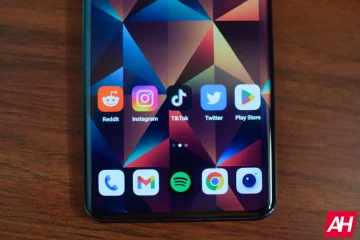L’iPhone d’Apple est livré avec un maigre 5 Go de stockage iCloud. C’est pourquoi la plupart des utilisateurs préfèrent Google Drive pour partager et télécharger des fichiers depuis l’iPhone. En outre, Google Drive offre 15 Go d’espace libre et propose des applications natives pour Windows et Android. Il est donc plus facile de stocker et de visualiser les photos et vidéos sur votre iPhone.
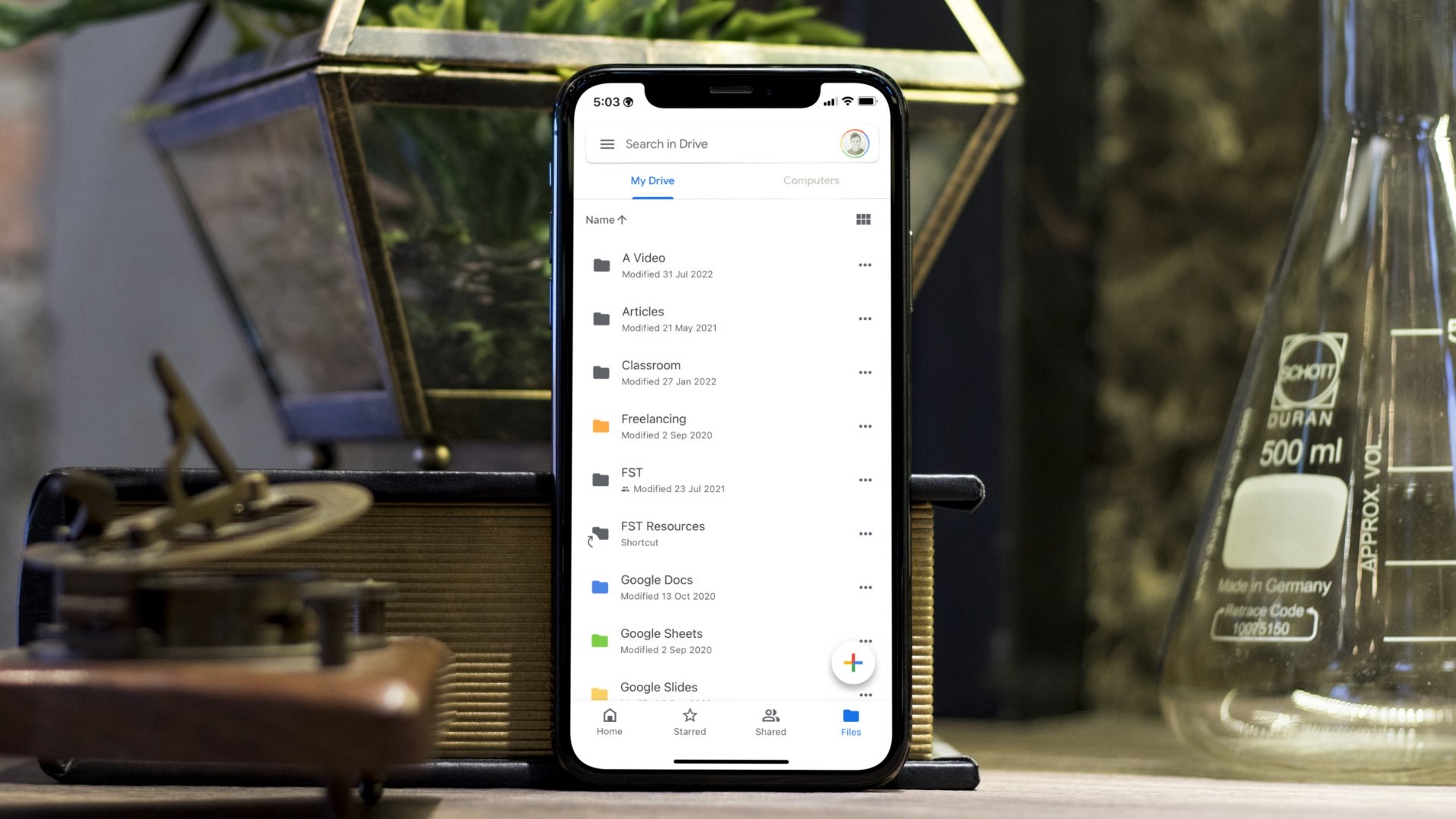
L’application Google Drive sur iPhone vous permet d’afficher les détails des vidéos et vous offre un lecteur de base pour les visionner. Pour profiter de ces vidéos dans toute leur splendeur, vous devez les télécharger sur votre iPhone. Cependant, Google Drive ne vous permet pas d’enregistrer directement ces vidéos dans l’application Photos. Nous allons vous montrer comment télécharger et lire n’importe quel fichier vidéo de Google Drive sur votre iPhone.
Utiliser le lecteur vidéo Google Drive par défaut
Google Drive prend en charge tous les principaux types de fichiers vidéo tels que MP4, MKV et MOV. L’application dispose d’un lecteur vidéo par défaut avec des fonctions suffisantes telles que l’avance/le retour arrière, la lecture/pause et AirPlay.
Étape 1 : Ouvrez Google Drive sur l’iPhone. Trouvez n’importe quelle vidéo dans le dossier Drive.
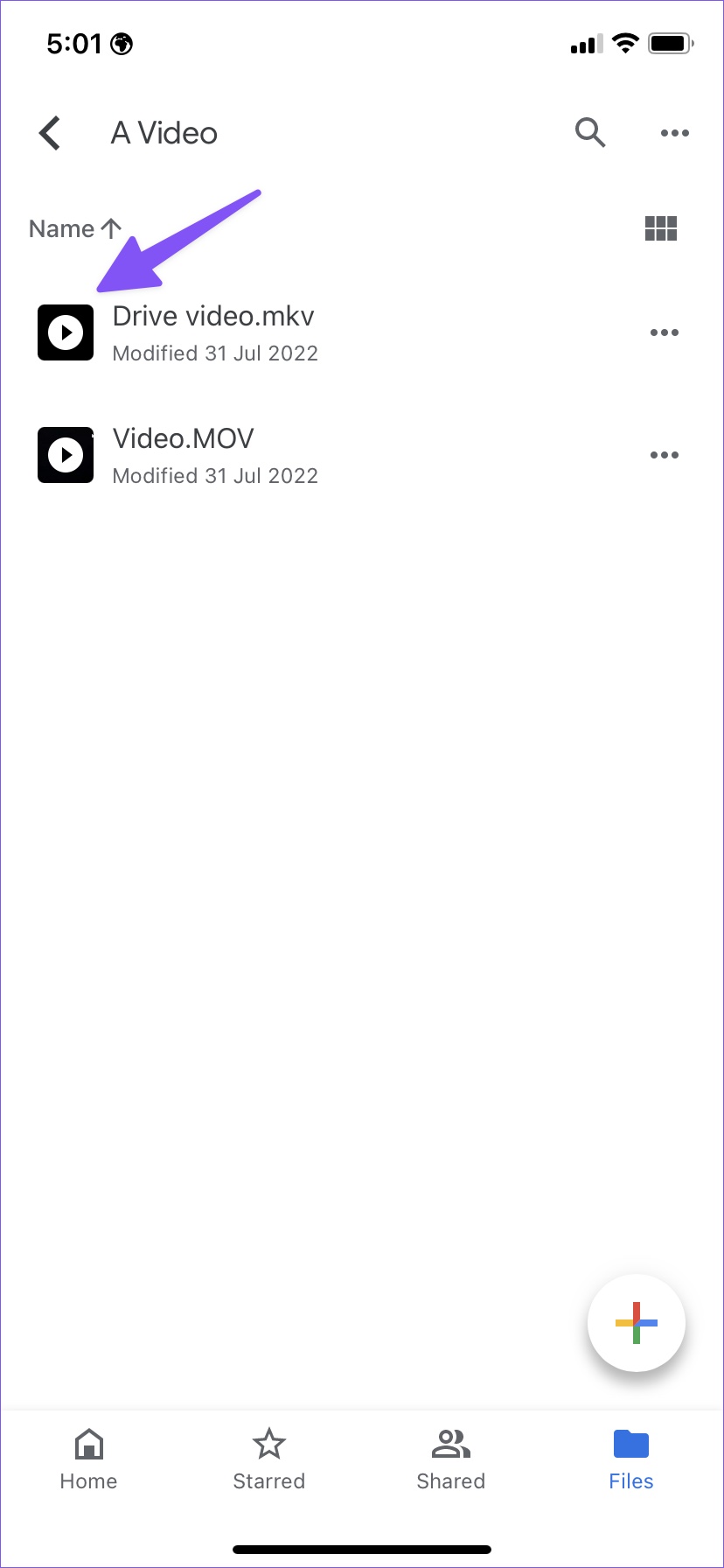
Étape 2 : appuyez sur le bouton de lecture. Google Drive téléchargera la vidéo à partir du serveur pour la lire sur votre téléphone.
Téléchargez Google Drive Video sur iPhone
Lorsque vous souhaitez modifier des vidéos Google Drive ou les télécharger sur iCloud ou OneDrive, vous devez les télécharger sur votre iPhone. Comme indiqué précédemment, Google Drive ne vous permet pas de télécharger la vidéo sur votre iPhone. Voici comment procéder.
Étape 1 : Ouvrez l’application Google Drive sur iPhone et recherchez une vidéo que vous souhaitez télécharger.
Étape 2 : Appuyez longuement sur une vidéo. Sélectionnez le menu à trois points dans le coin supérieur droit.
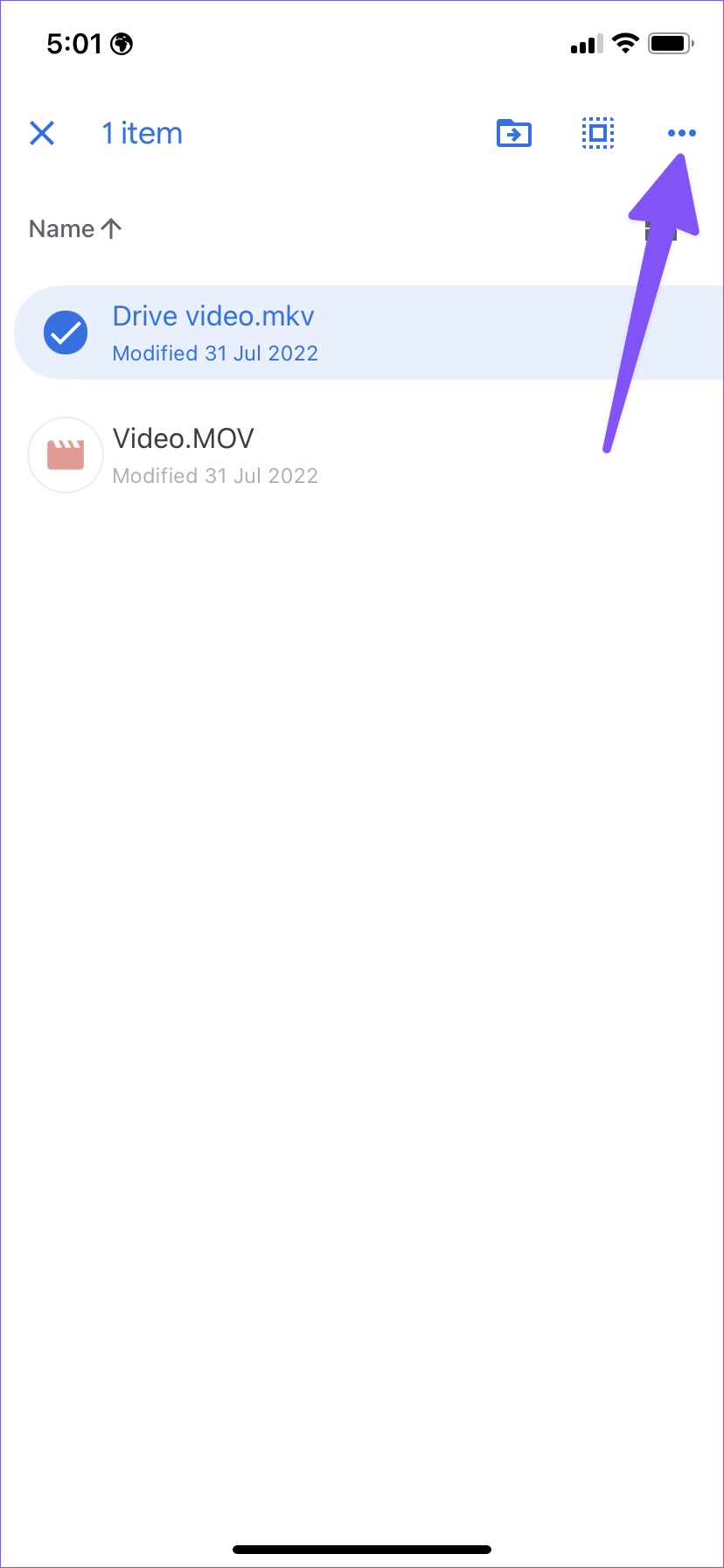
Étape 3 : Sélectionnez”Ouvrir dans”pour télécharger la vidéo.
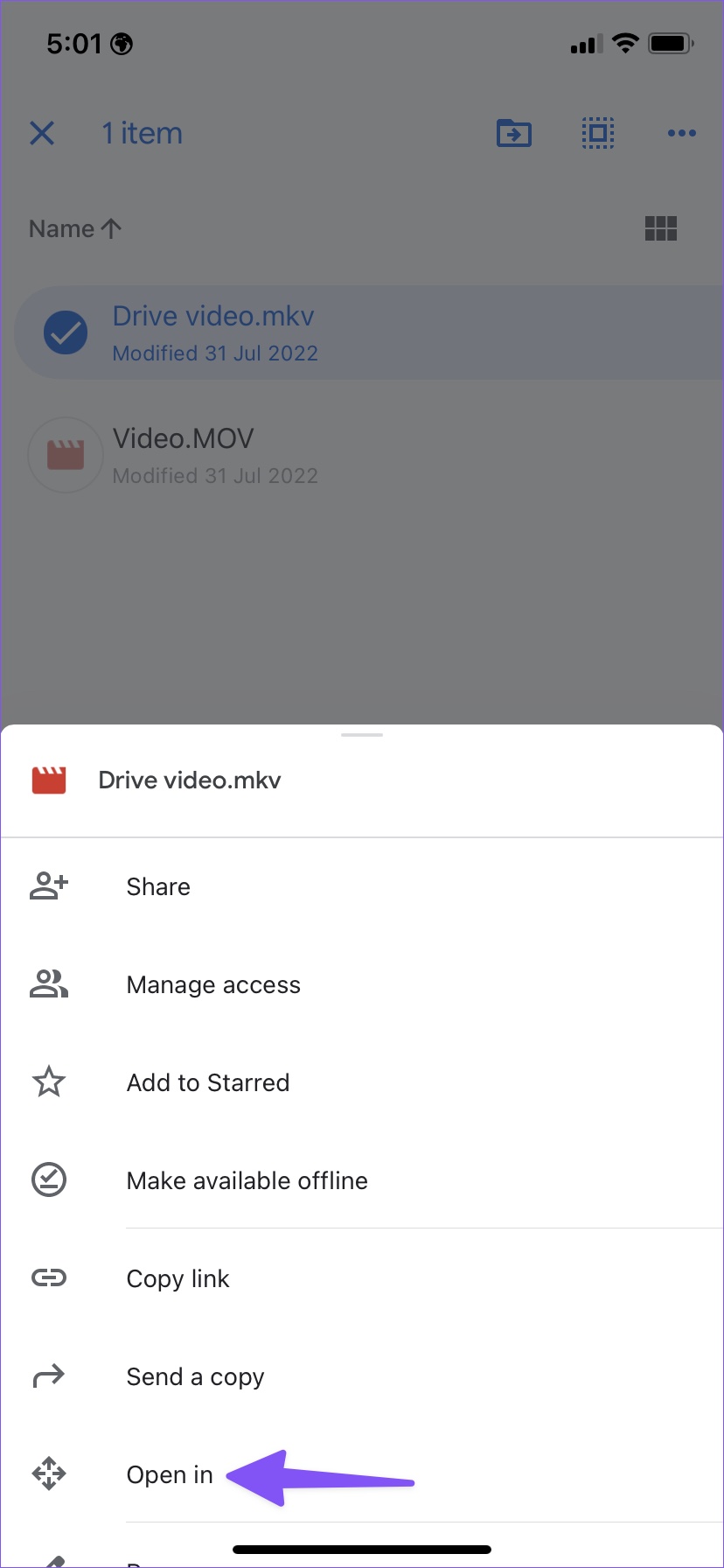
Étape 4 : Drive ouvrira le menu de partage iOS une fois le le processus de téléchargement est terminé.
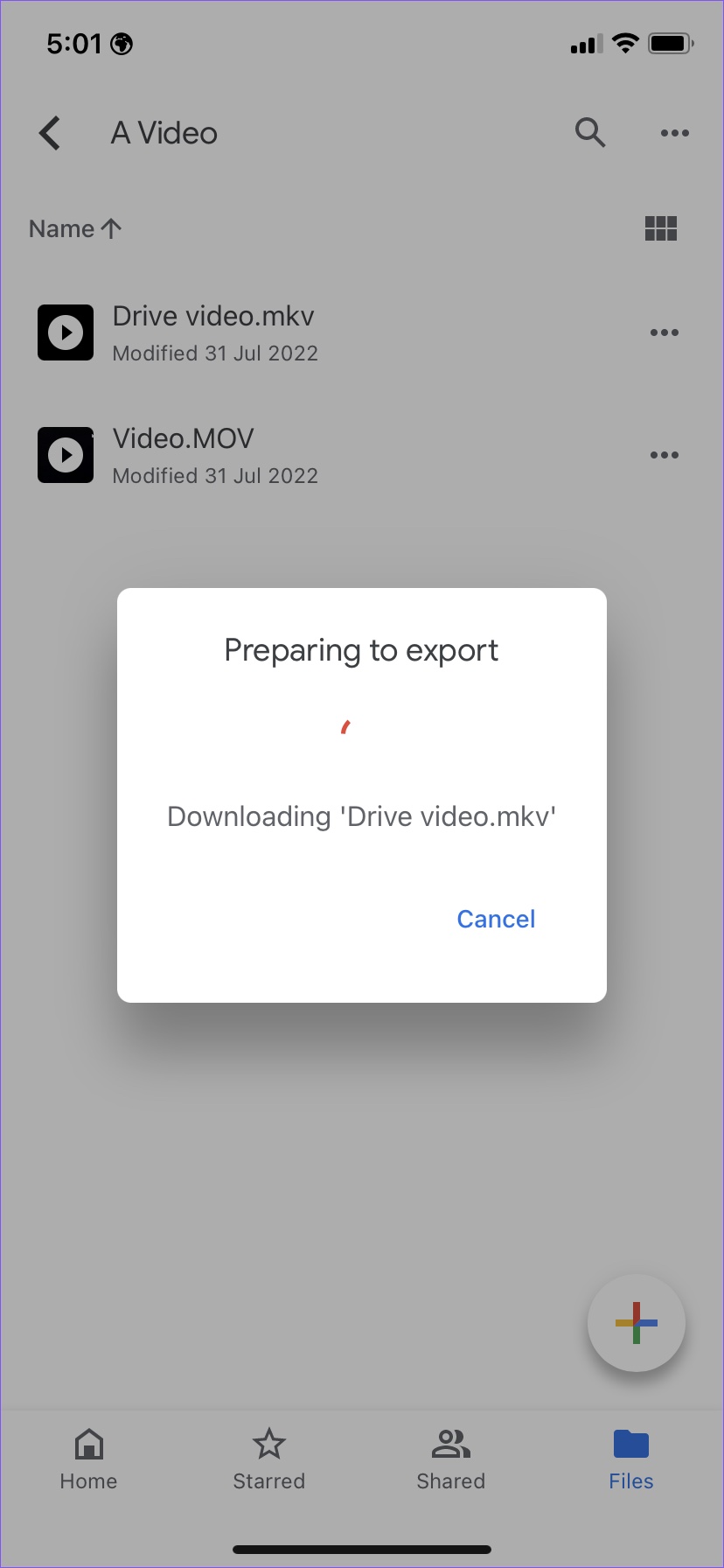
Vous pouvez partager directement des vidéos Google Drive sur des applications de messagerie instantanée (IM), envoyer des e-mails via Mail ou Outlook, ou même les télécharger sur un autre stockage cloud comme OneDrive.
Étape 5 : Appuyez sur”Enregistrer dans des fichiers”pour enregistrer la vidéo dans l’application Fichiers sur iPhone.
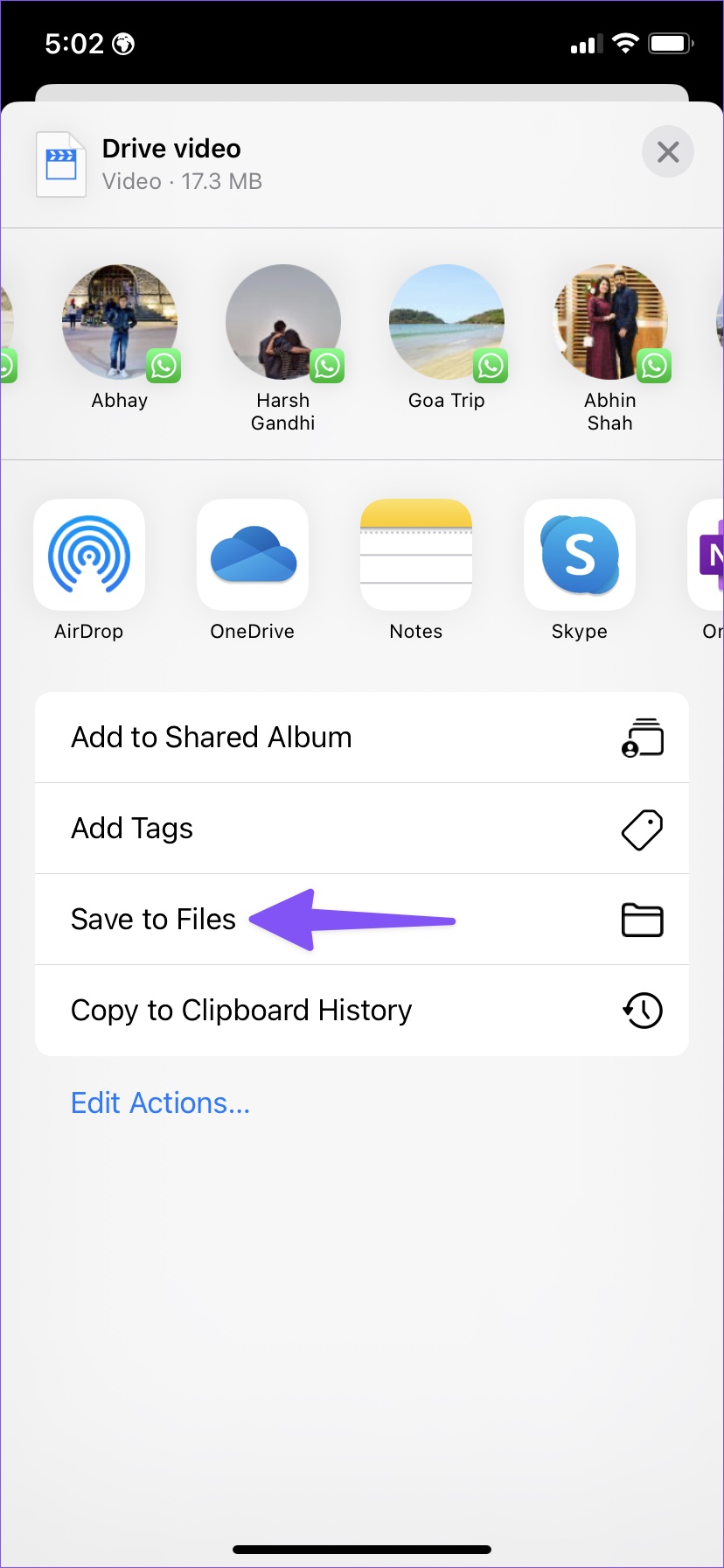
Étape 6 : Enregistrez la vidéo à l’emplacement souhaité dans l’application Fichiers. Vous pouvez également ajouter une balise pour filtrer facilement les vidéos téléchargées.
Ouvrez l’application Fichiers sur votre iPhone et votre vidéo téléchargée est prête à être utilisée.
Enregistrer les vidéos Google Drive dans les photos Application sur iPhone
En raison d’un comportement iOS complexe et plutôt déroutant, vous ne pouvez pas télécharger la vidéo Google Drive directement dans l’application Photos. Le menu Partager sur iOS n’affichera pas d’option pour enregistrer la photo ou la vidéo dans l’application Photos sur iPhone. Tout d’abord, vous devrez télécharger la vidéo dans l’application Fichiers, puis l’enregistrer dans l’application Photos. Voici comment procéder.
Étape 1 : Téléchargez la vidéo depuis Google Drive vers l’application Fichiers (reportez-vous aux étapes ci-dessus).
Étape 2 : Ouvrez l’application Fichiers sur votre iPhone. Appuyez longuement sur une vidéo et sélectionnez Partager dans le menu contextuel.
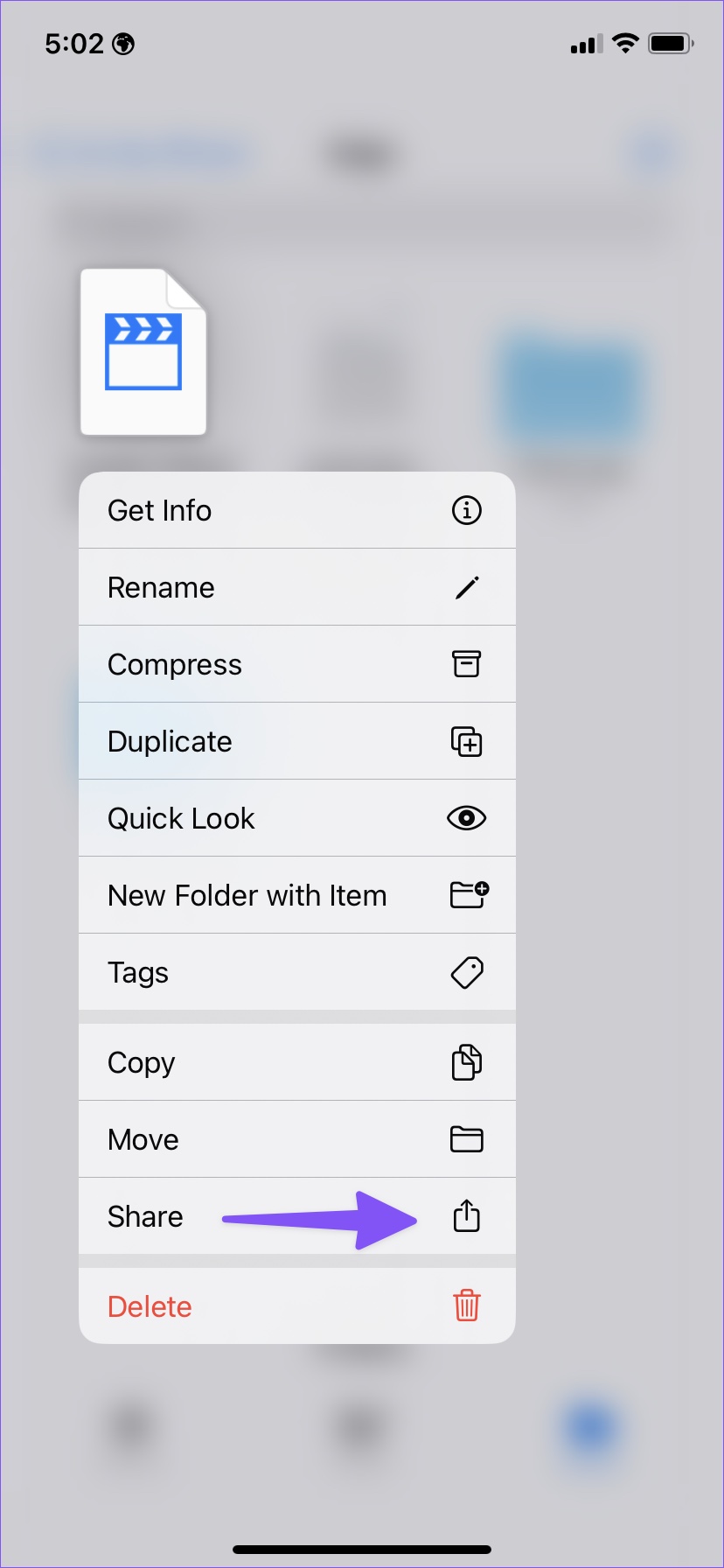
Étape 3 : Appuyez sur”Enregistrer la vidéo”dans le menu de partage iOS.
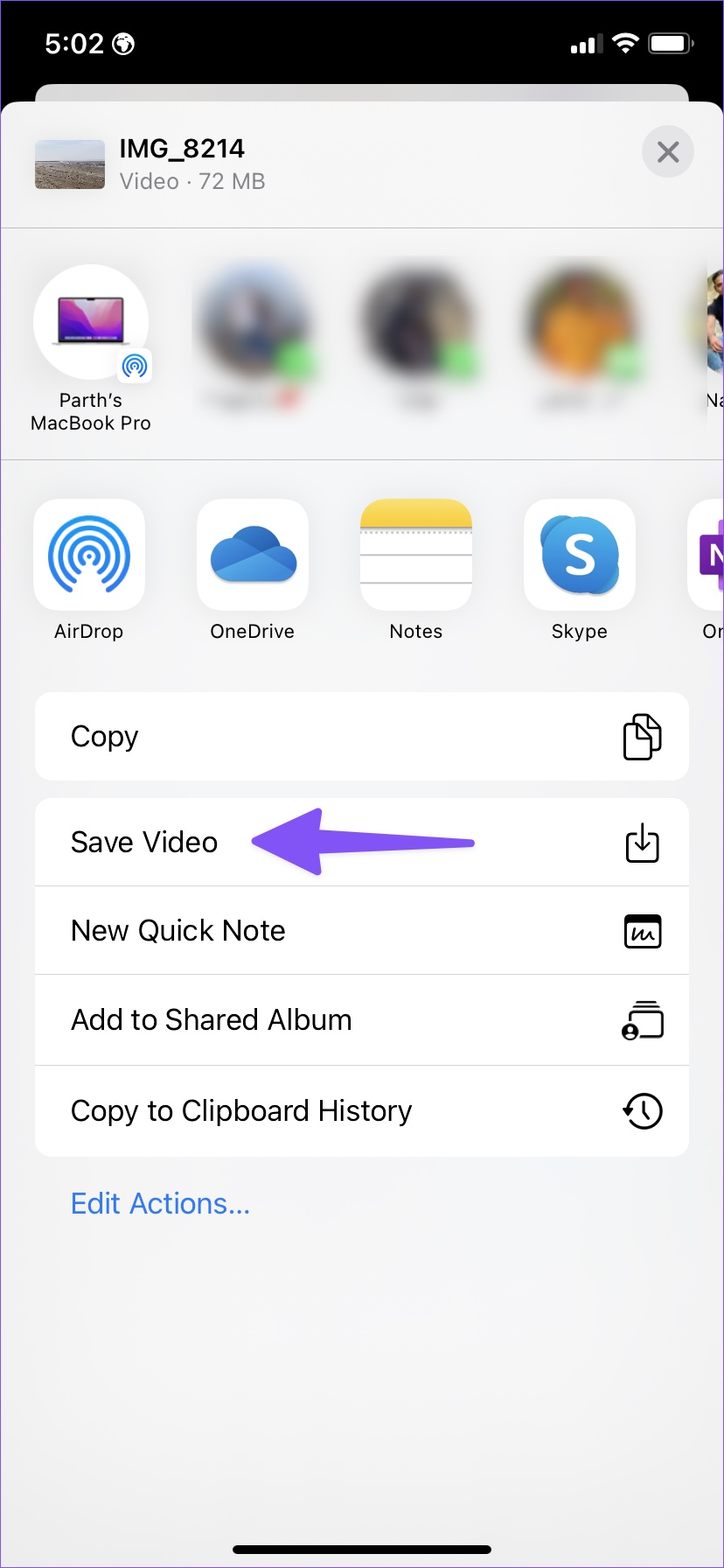
Étape 4 : Ouvrez les photos app pour vérifier votre vidéo enregistrée.
Vous pouvez maintenant télécharger la vidéo sur iCloud, jouer avec des outils d’édition de photos ou l’ajouter à un album existant.
Utilisez VLC Player pour regarder Google Drive Videos sur iPhone
L’application Photos et fichiers par défaut de l’iPhone ne prend pas en charge tous les fichiers vidéo. Par exemple, vous ne pouvez pas lire les fichiers vidéo MKV dans l’application Photos. Si vous envisagez de télécharger des vidéos MKV depuis Google Drive, vous devez utiliser un lecteur vidéo tiers pour les regarder sur votre iPhone.
Étape 1 : Téléchargez et installez le lecteur VLC sur iPhone en utilisant le lien ci-dessous.
Télécharger le lecteur VLC sur iPhone
Étape 2 : Enregistrez des vidéos Google Drive dans l’application Fichiers (reportez-vous aux étapes ci-dessus).
Contrairement à VLC sur Android , VLC pour iPhone n’analysera pas et n’affichera pas toutes les vidéos du stockage de l’appareil. Vous devez ouvrir manuellement les vidéos à partir de l’application Fichiers. Continuez avec les étapes ci-dessous.
Étape 3 : Ouvrez l’application Fichiers sur l’iPhone. Recherchez la vidéo téléchargée dans l’application Fichiers.
Étape 4 : Appuyez longuement sur une vidéo et sélectionnez Partager dans le menu contextuel.
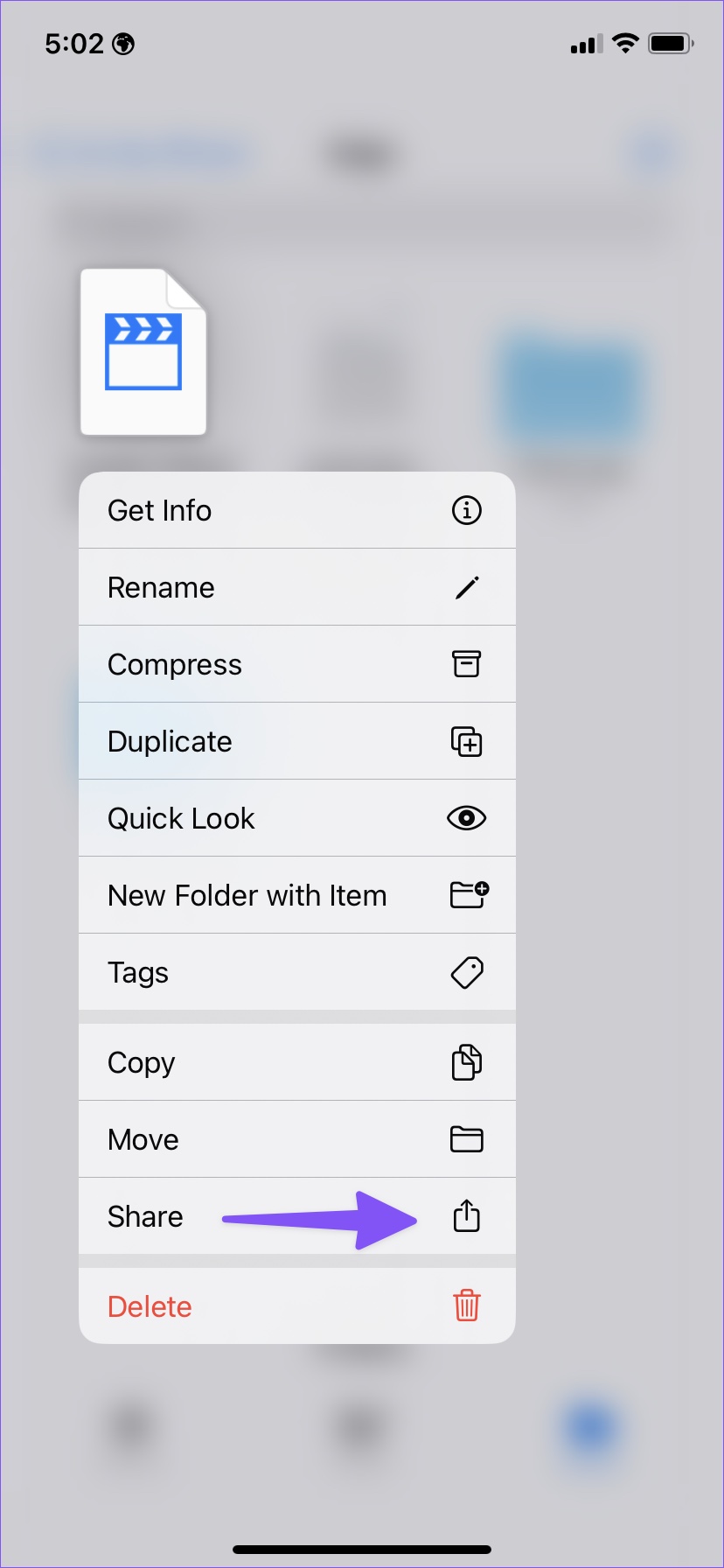
Étape 5 : Sélectionnez VLC sur iOS feuille de partage.
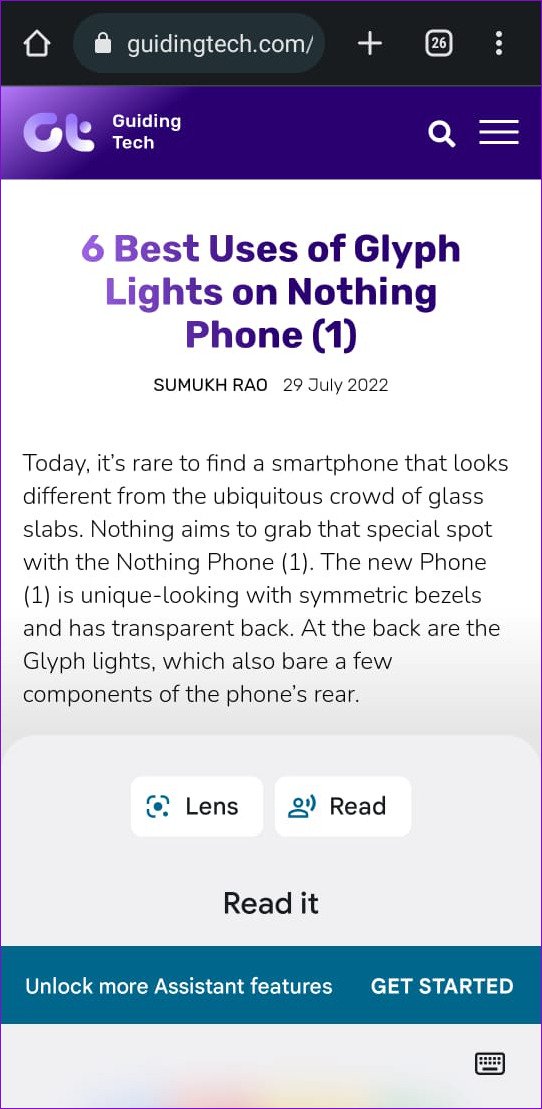
Étape 6 : Le système ouvrira la vidéo dans le lecteur VLC.
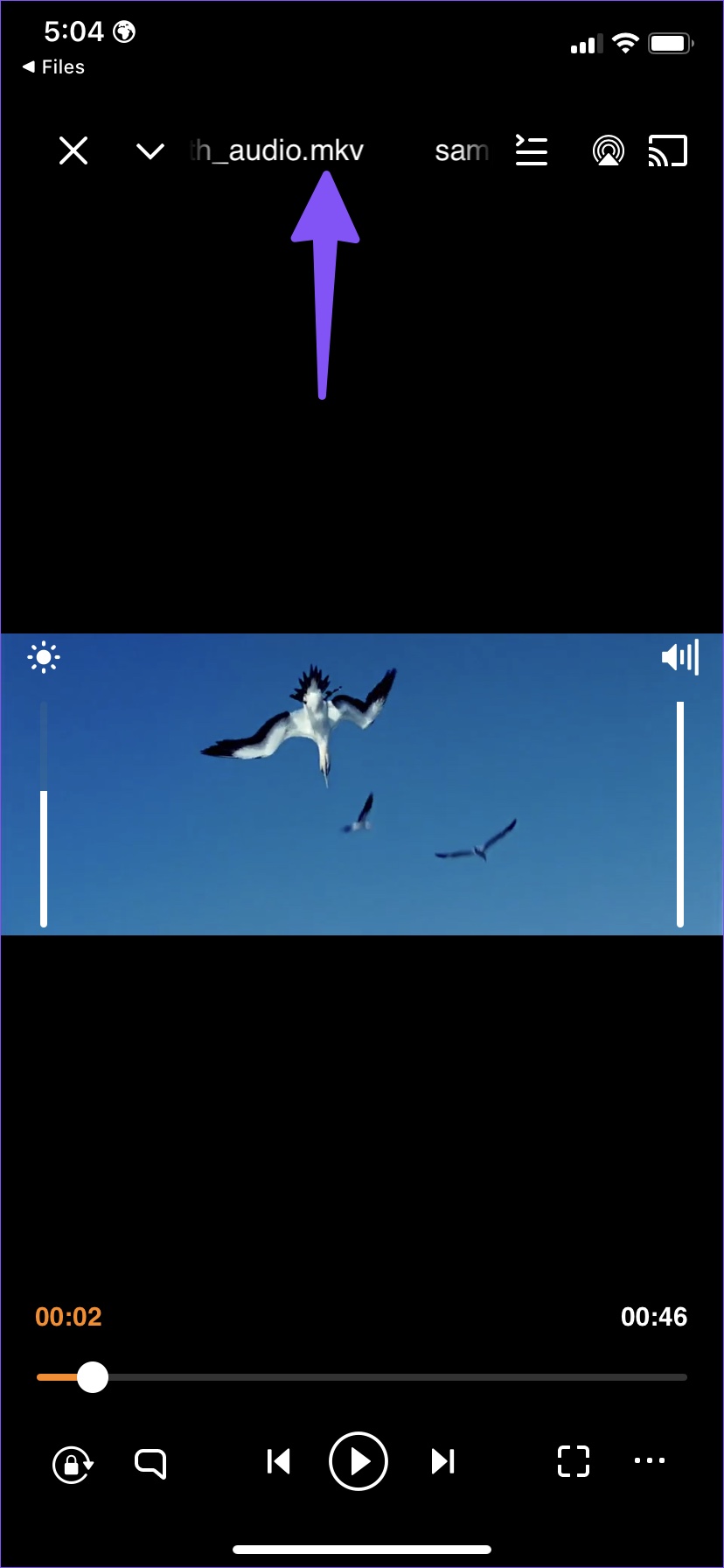
Vous pouvez profiter de tous les avantages de VLC comme un lecteur multimédia riche en fonctionnalités, des sous-titres, un screencast, des listes de lecture personnalisées et des gestes de volume.
Profitez des vidéos Google Drive sur iPhone
Vous pouvez toujours lire des vidéos Google Drive à l’aide du lecteur vidéo par défaut. Si vous souhaitez modifier ou partager des vidéos, enregistrez-les dans l’application Photos. Pour les mkv et autres types de fichiers vidéo non pris en charge, faites appel à VLC sur iPhone.